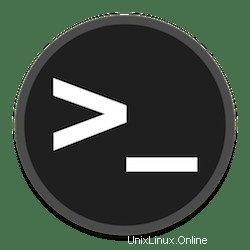
このチュートリアルでは、Ubuntu 20.04 LTSにDNSサーバーをインストールする方法を示します。知らなかった方のために、DNSサーバーは多くのIPアドレスがあるため、ネットワークにとって非常に重要なツールです。覚えていないのでDNS名を覚えているBINDまたはBIND9はDNSのオープンソース実装であり、ほぼすべてのLinuxディストリビューションで利用できます。BINDはBerkeley Internet Name Domainの略で、インターネット上でもDNS情報を公開できます。ユーザーのDNSクエリを解決できるようになります。BINDはインターネット上で群を抜いて最も使用されているDNSソフトウェアです。
この記事は、少なくともLinuxの基本的な知識があり、シェルの使用方法を知っていること、そして最も重要なこととして、サイトを独自のVPSでホストしていることを前提としています。インストールは非常に簡単で、ルートアカウントで実行されていますが、そうでない場合は、'sudoを追加する必要があります。 ‘ルート権限を取得するコマンドに。 Ubuntu 20.04(Focal Fossa)にDNSサーバー(Bind9)を段階的にインストールする方法を紹介します。 Ubuntu 18.04、16.04、およびLinuxMintなどの他のDebianベースのディストリビューションでも同じ手順に従うことができます。
前提条件
- 次のオペレーティングシステムのいずれかを実行しているサーバー:Ubuntu 20.04、18.04、16.04、およびLinuxMintなどの他のDebianベースのディストリビューション。
- 潜在的な問題を防ぐために、OSの新規インストールを使用することをお勧めします。
- サーバーへのSSHアクセス(またはデスクトップを使用している場合はターミナルを開く)
non-root sudo userまたはroot userへのアクセス 。non-root sudo userとして行動することをお勧めします ただし、ルートとして機能するときに注意しないと、システムに害を及ぼす可能性があるためです。
Ubuntu 20.04 LTSFocalFossaにDNSサーバーをインストールする
手順1.まず、次のaptを実行して、すべてのシステムパッケージが最新であることを確認します。 ターミナルのコマンド。
sudo apt update sudo apt upgrade
ステップ2.Ubuntu20.04にDNSサーバーをインストールします。
次に、以下のコマンドを使用してBINDをインストールします。
sudo apt install bind9 bind9utils bind9-doc
デフォルトでは、BINDはインストール後に自動的に開始されます。次のコマンドでステータスを確認します:
sudo systemctl status named
インストールプロセスが完了したら、BIND9が機能しているかどうかを確認できます:
nslookup google.com 127.0.0.1
出力:
Server: 127.0.0.1 Address: 127.0.0.1#53 Non-authoritative answer: Name: google.com Address: 142.250.4.94 ...
ステップ3.構成BIND9。
メインの構成ファイルはnamed.conf.optionsです。 、開いてみましょう:
sudo nano /etc/bind/named.conf.options
「listen-on」ディレクティブを使用すると、DNSサーバーがサービスを提供するネットワークを指定できます。
listen-on {
10.10.10.0/24;
10.1.0.0/16;
...
}; BIND9は、デフォルトでローカルクエリのみを許可します。必要なIPアドレスを「allow-query」ディレクティブまたは「any;」に追加します。すべてのリクエストを許可するには:
allow-query { any; }; フォワーダーには、サーバーに必要なデータが含まれていない場合にリクエストがリダイレクトされるDNSサーバーのIPアドレスが含まれます:
forwarders {
8.8.8.8;
8.8.4.4;
}; 最後に、ファイルを保存して閉じます。構成を確認してください:
sudo named-checkconf sudo systemctl restart bind9
手順4.ファイアウォールを構成します。
OSファイアウォールがバインドサーバーで実行されている場合は、次のコマンドを実行してバインドポートを許可します。
sudo ufw allow Bind9
ステップ5.BINDをテストします。
DNSサーバーが正しく機能しているかどうかを確認するには、次のコマンドを入力します。
nslookup google.com
出力:
Server: 103.86.96.100 Address: 103.86.96.100#53 Non-authoritative answer: Name: google.com Address: 172.217.194.101 Name: google.com Address: 172.217.194.100 Name: google.com Address: 172.217.194.138 Name: google.com Address: 172.217.194.102 Name: google.com Address: 172.217.194.113 Name: google.com Address: 172.217.194.139
おめでとうございます!DNSサーバーが正常にインストールされました。このチュートリアルを使用してUbuntu 20.04 LTS Focal FossaシステムにDNSサーバー(Bind9)をインストールしていただきありがとうございます。追加のヘルプや役立つ情報については、お勧めします。 Ubuntuの公式ウェブサイトを確認してください。